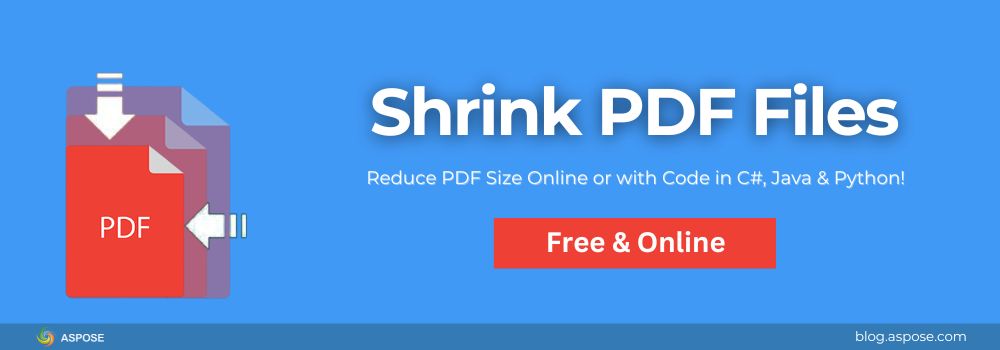Если ваш PDF слишком большой, чтобы отправить его по электронной почте, или загружается долго в Интернете, вы можете уменьшить размер PDF за считанные секунды. Этот справочник показывает быстрые способы сделать PDF меньше, используя либо бесплатный онлайн инструмент, либо программно на C#, Java и Python.
Сжать размер PDF онлайн — самый быстрый способ
Для быстрого выполнения одноразовых задач используйте наш бесплатный Shrink PDF Tool.

Как уменьшить PDF онлайн
Пожалуйста, выполните следующие шаги, чтобы уменьшить размер PDF-документов онлайн:
- Откройте Shrink PDF Tool.
- Загрузите ваш PDF.
- Нажмите на кнопку Сжать.
- Скачайте ваш меньший файл.
Это полностью работает в вашем браузере без необходимости загрузок или установок.
Сжать размер PDF программно — больше контроля
Если вам нужно повторяемое, автоматизированное уменьшение (например, для веб-сайта, приложения или рабочего процесса), вы можете сделать это в коде, используя Aspose.PDF. Это мощная кроссплатформенная библиотека для работы с PDF-файлами на .NET, Java и Python. Она предоставляет полный контроль над уменьшением размера файла путем сжатия изображений, удаления неиспользуемых объектов, очистки метаданных и оптимизации внутренних ресурсов. Независимо от того, нужно ли вам быстрое сокращение размера или высококастомизированный процесс оптимизации, Aspose.PDF упрощает и делает это эффективно. Всего лишь несколько строк кода позволяют разработчикам программно уменьшать PDFs, не полагаясь на сторонние инструменты или Adobe Acrobat.
Как Aspose.PDF Уменьшает PDF Файлы
Когда вы уменьшаете размер PDF, цель состоит в том, чтобы сократить его размер, не ухудшая качества. Aspose.PDF делает это следующим образом:
- Сжатие изображений (понижение разрешения или качества, где это возможно)
- Удаление неиспользуемых элементов (таких как скрытые объекты и неиспользуемые шрифты)
- Связывание дублирующихся данных (чтобы избежать хранения одного и того же изображения или шрифта несколько раз)
- Очистка метаданных (скрытых данных, которые добавляют вес, но не имеют ценности)
Уменьшение размера PDF с использованием C#
Вы можете уменьшить размер PDF-документа на C# с помощью Aspose.PDF for .NET следующим образом:
Шаг 1: Установите библиотеку
Установите из NuGet:
PM> Install-Package Aspose.PDF
Шаг 2: Используйте код для уменьшения файлов PDF
Вот пример на C#, который уменьшает размер PDF-файла:
// Загрузите PDF-документ из указанного пути к файлу
var document = new Document("input.pdf");
// Создайте объект OptimizationOptions для определения настроек сжатия
var options = new OptimizationOptions
{
// Удалите неиспользуемые объекты из PDF, чтобы освободить место.
RemoveUnusedObjects = true,
// Удалите неиспользуемые потоки (дополнительные данные, не требующие отображения)
RemoveUnusedStreams = true,
// Ссылку дублирующих потоков так, чтобы идентичные ресурсы (например, шрифты, изображения) хранились только один раз
LinkDuplicateStreams = true,
};
// Включите сжатие изображений
options.ImageCompressionOptions.CompressImages = true;
// Установите качество изображения на 75% (сбалансировано по размеру файла и визуальной четкости)
options.ImageCompressionOptions.ImageQuality = 75;
// Примените настройки оптимизации к PDF документу
document.OptimizeResources(options);
// Сохраните уменьшенный PDF в заданный путь вывода.
document.Save("shrinked.pdf");
Сжать PDF файлы с помощью Java
Как разработчик на Java, вы можете уменьшить размер PDF, используя Aspose.PDF for Java, как показано ниже:
Шаг 1: Добавьте зависимость
Добавьте следующее в ваш pom.xml:
<dependency>
<groupId>com.aspose</groupId>
<artifactId>aspose-pdf</artifactId>
<version>25.7</version><!-- Use the latest version -->
</dependency>
Шаг 2: Уменьшите размер PDF в Java
Вот простой пример на Java, чтобы уменьшить размер PDF документа на Java:
import com.aspose.pdf.Document;
import com.aspose.pdf.optimization.OptimizationOptions;
public class ShrinkPDF {
public static void main(String[] args) {
// Загрузите PDF-документ из указанного пути к файлу.
Document document = new Document("input.pdf");
// Создайте объект OptimizationOptions для определения настроек сжатия
OptimizationOptions options = new OptimizationOptions();
// Удалите неиспользуемые объекты из PDF, чтобы освободить место.
options.setRemoveUnusedObjects(true);
// Удалите неиспользуемые потоки (дополнительные данные, не требующие отображения)
options.setRemoveUnusedStreams(true);
// Связывайте дублирующиеся потоки, чтобы идентичные ресурсы (например, шрифты, изображения) хранились только один раз
options.setLinkDuplicateStreams(true);
// Включите сжатие изображений
options.getImageCompressionOptions().setCompressImages(true);
// Установите качество изображения на 75% (сбалансирует размер файла и визуальную четкость)
options.getImageCompressionOptions().setImageQuality(75);
// Примените настройки оптимизации к документу PDF
document.optimizeResources(options);
// Сохраните уменьшенный (сжатый) PDF в указанном выходном пути
document.save("shrinked.pdf");
}
}
Уменьшите размер PDF в Python
С помощью Aspose.PDF for Python вы можете легко уменьшить размер PDF следующим образом:
Шаг 1: Установите библиотеку
Используйте pip для установки:
pip install aspose-pdf
Шаг 2: Запустите сценарий для уменьшения PDF
Запустите сценарий, чтобы быстро уменьшить размер вашего PDF и создать файл меньшего размера, оптимизированный для отправки или хранения.
import aspose.pdf as ap
# Загрузите PDF-документ из указанного пути к файлу
document = ap.Document("input.pdf")
# Создайте объект OptimizationOptions, чтобы определить настройки сжатия
options = ap.optimization.OptimizationOptions()
# Удалите неиспользуемые объекты из PDF, чтобы освободить место.
options.remove_unused_objects = True
# Удалите неиспользуемые потоки (дополнительные данные, которые не требуются для отображения)
options.remove_unused_streams = True
# Свяжите дублирующие потоки, чтобы идентичные ресурсы (например, шрифты, изображения) хранились только один раз.
options.link_duplicate_streams = True
# Включить сжатие изображений
options.image_compression_options.compress_images = True
# Установите качество изображения на 75% (балансирует между размером файла и визуальной четкостью)
options.image_compression_options.image_quality = 75
# Примените настройки оптимизации к документу PDF
document.optimize_resources(options)
# Сохраните сжатый PDF в указанном выходном пути
document.save("shrinked.pdf")
Советы для наилучших результатов
- Для электронных писем: Размером до 5 МБ для удобной отправки.
- Для веб: Уменьшите DPI изображения до 150 или меньше.
- Для архивирования: Удалите метаданные и личную информацию, чтобы сэкономить место и защитить конфиденциальность.
Получить бесплатную лицензию
Хотите попробовать Aspose.PDF без ограничений? Пожалуйста, получите бесплатную временную лицензию и разблокируйте все функции. Это позволяет вам изменять размер, сжимать и манипулировать PDF без каких-либо ограничений.
Сжать PDF: Бесплатные ресурсы
Откройте дополнительные бесплатные инструменты PDF, предоставленные Aspose.PDF, или ознакомьтесь с документацией для разработчиков, чтобы получить подробные руководства, справочники по API и практические примеры, следуя приведённым ниже ресурсам:
Часто задаваемые вопросы
Q: Является ли уменьшение размера PDF тем же самым, что и сжатие его?
A: Да, оба термина означают уменьшение размера файла, но уменьшить более неформально, а сжать более технически.
Q: Уменьшение PDF повлияет на качество?
A: Если вы снизите качество изображения слишком сильно, да. Стремитесь к качеству изображения 70–80% для баланса.
Q: Можно ли уменьшить размер нескольких PDF-файлов одновременно?
A: Да, с помощью онлайн-инструмента или программно в цикле с использованием Aspose.PDF.
Заключение
Сжатие PDF может занять всего 10 секунд онлайн или быть таким же мощным, как полностью автоматизированное решение в коде. С Aspose.PDF вы контролируете баланс между размером файла и качеством, так что ваши PDF всегда быстро делятся, легко хранятся и приятно просматривать.
Есть вопросы? Свяжитесь с нами в любое время на нашем free support forum.